2018 JEEP COMPASS apple carplay
[x] Cancel search: apple carplayPage 279 of 368

MULTIMEDIA
KYBERTURVALLISUUS.......279
VINKKEJÄ JA YLEISIÄ TIE-
TOJA ....................280
Ohjauspyörän äänisäätimet........280
Vastaanoton olosuhteet...........280
Kunnossapito.................281
Varkaudenestojärjestelmä.........281
UCONNECT 3, JOSSA 5 TUUMAN
NÄYTTÖ – LISÄVARUSTE......282
5 tuuman näytöllä varustettu Uconnect
3 lyhyesti...................282
Kellon asetukset...............283
Ääniasetukset................283
Radion käyttö................284
USB-/ääniliitin (AUX) / Bluetooth-
käyttö.....................284
Tekstiviestiin vastaaminen puhumalla (ei
yhteensopiva iPhonen kanssa)......285
Apps (Sovellukset) – lisävaruste.....287
UCONNECT 4, JOSSA 7 TUUMAN
NÄYTTÖ ..................287
Uconnect 4 lyhyesti............287Vetäminen ja pudottaminen
valikkopalkkiin................289
Radio.....................290
Mediakeskus – USB-/ääniliitäntä (AUX) –
lisävaruste..................291
Android Auto – lisävaruste.........293
Apple CarPlay -sovelluksen käyttöönotto –
lisävaruste..................294
Apps (Sovellukset) – lisävaruste.....295
UCONNECT 4C / 4C NAV, JOSSA
8,4 TUUMAN NÄYTTÖ........295
Uconnect4/4CNAVlyhyesti......295
Vetäminen ja pudottaminen
valikkopalkkiin................297
Radio.....................298
Mediakeskus – USB-/ääniliitäntä (AUX) –
lisävaruste..................299
Android Auto – lisävaruste.........301
Apple CarPlay -sovelluksen käyttöönotto –
lisävaruste..................304
Apps (Sovellukset) – lisävaruste.....307
Jeep Skills..................307
UCONNECT-ASETUKSET......307
NAVIGOINTI – LISÄVARUSTE . . .308
Navigoinnin ääniopastuksen voimakkuuden
muuttaminen.................308
Kiinnostavien paikkojen etsiminen. . . .310
Paikan etsiminen tavaamalla.......310
Määränpään antaminen puhumalla . . .310
Kotisijainnin asettaminen.........310
Home (Koti).................310
Pysähdyksen lisääminen..........312
Kiertotien valitseminen...........312
Kartan päivittäminen............312
UCONNECT PHONE..........313
Uconnect Phone (Bluetooth-handsfree-
puhelut)...................313
Matkapuhelimen langaton liittäminen
Uconnect-järjestelmään..........316
Yleiset puhelinkomennot (esimerkkejä) .320
Mikrofonin vaimennus (tai vaimennuksen
poisto) puhelun aikana..........320
Meneillään olevan puhelun siirtäminen
puhelinlaitteen ja ajoneuvon välillä . . .320
MULTIMEDIA
277
Page 280 of 368
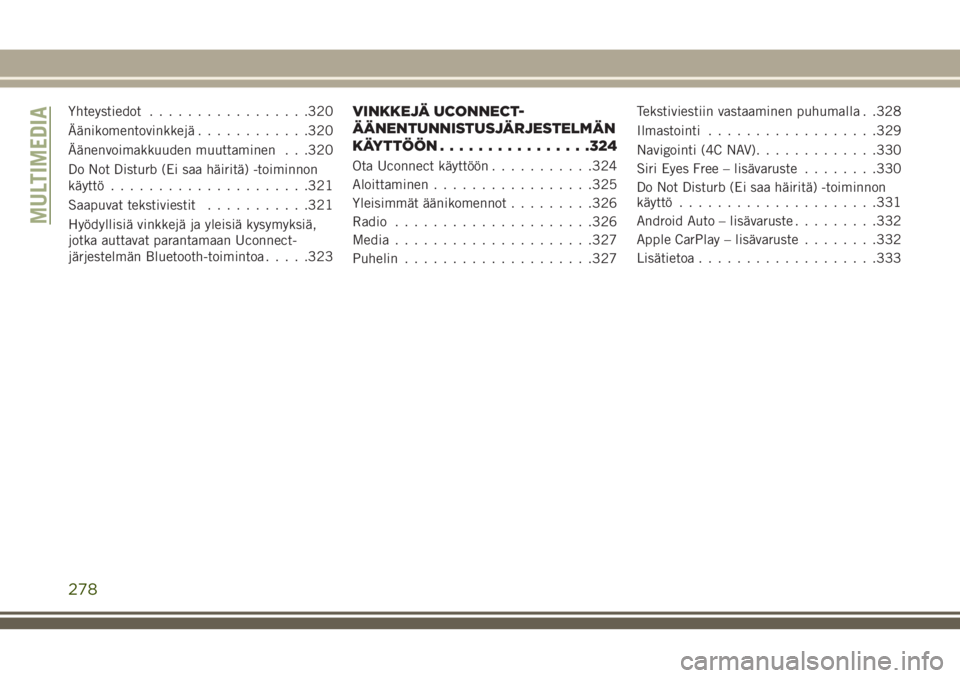
Yhteystiedot.................320
Äänikomentovinkkejä............320
Äänenvoimakkuuden muuttaminen . . .320
Do Not Disturb (Ei saa häiritä) -toiminnon
käyttö.....................321
Saapuvat tekstiviestit...........321
Hyödyllisiä vinkkejä ja yleisiä kysymyksiä,
jotka auttavat parantamaan Uconnect-
järjestelmän Bluetooth-toimintoa.....323VINKKEJÄ UCONNECT-
ÄÄNENTUNNISTUSJÄRJESTELMÄN
KÄYTTÖÖN................324
Ota Uconnect käyttöön...........324
Aloittaminen.................325
Yleisimmät äänikomennot.........326
Radio.....................326
Media.....................327
Puhelin....................327Tekstiviestiin vastaaminen puhumalla . .328
Ilmastointi..................329
Navigointi (4C NAV).............330
Siri Eyes Free – lisävaruste........330
Do Not Disturb (Ei saa häiritä) -toiminnon
käyttö.....................331
Android Auto – lisävaruste.........332
Apple CarPlay – lisävaruste........332
Lisätietoa...................333
MULTIMEDIA
278
Page 296 of 368

3. Kun laite on liitetty ja tunnistettu,
Android Auto -sovelluksen pitäisi käynnis-
tyä automaattisesti, mutta voit käynnistää
sovelluksen myös painamalla kosketus-
näytön Android Auto -kuvaketta, joka si-
jaitsee kohdassa Apps (Sovellukset).
Kun Android Auto on käytössä Uconnect-
järjestelmässä, seuraavia toimintoja voidaan
käyttää älypuhelimella ja sen verkkoyhtey-
dellä:
• navigointiin Google Maps -kartat
• musiikin kuunteluun esim. Google Play
Music-, Spotify- ja iHeartRadio-sovellukset
• handsfree-puhelut ja -tekstiviestit
• Satoja yhteensopivia sovelluksia ja paljon
muuta!
HUOMAUTUS:
Auton on oltava verkon kuuluvuusalueella,
jotta voit käyttää Android Auto -sovellusta.
Android Auto voi käyttää mobiilidataa, ja ver-
kon kuuluvuusalue näytetään radionäytön oi-
keassa yläkulmassa. Kun Android Auto on
muodostanut yhteyden USB:n kautta,
Android Auto muodostaa yhteyden myös
Bluetoothin kautta.
Apple CarPlay -sovelluksen käyttöönotto
– lisävaruste
Uconnect toimii saumattomasti yhdessä
Apple CarPlay -sovelluksen kanssa. Sen
avulla voit käyttää iPhonea turvallisemmin
autossa ilman, että keskittymisesi liiken-
teessä heikkenee. Voit käyttää esimerkiksi
Applen musiikki-, kartta- ja viestitoimintoja
Uconnect-järjestelmän kosketusnäytön, au-
ton säätimien ja Siri-järjestelmän ääniko-
mentojen avulla.Kun haluat käyttää CarPlay-sovellusta, var-
mista, että käytössäsi on vähintään iPhone 5,
Siri on asetettu käyttöön asetuksissa ja että
iPhonen lukitus on avattu ensimmäistä liittä-
mistä varten. Toimi tämän jälkeen seuraa-
vasti:
1. Liitä iPhone auton USB-mediaporttiin.
HUOMAUTUS:
Käytä puhelimesi mukana toimitettua
Lightning-johtoa, sillä erikseen hankitta-
vat johdot eivät välttämättä toimi.
2. Kun laite on liitetty ja tunnistettu, CarP-
layn pitäisi käynnistyä automaattisesti,
mutta voit käynnistää sovelluksen myös
painamalla kosketusnäytön CarPlay-
kuvaketta, joka sijaitsee kohdassa Apps
(Sovellukset).
Google Maps – verkkoyhteys ja verkon
kuuluvuusalue
MULTIMEDIA
294
Page 297 of 368

Kun CarPlay on käytössä Uconnect-
järjestelmässä, seuraavia toimintoja voidaan
käyttää iPhonella ja sen verkkoyhteydellä:
• Puhelin
• Musiikki
• Viestit
• Kartat
HUOMAUTUS:
Jotta voit käyttää CarPlay-sovellusta, var-
mista, että puhelimen verkkoyhteys on käy-
tössä ja että olet verkon kuuluvuusalueella.
Verkkoyhteys ja verkon kuuluvuusalue näyte-
tään radionäytön vasemmassa reunassa.Apps (Sovellukset) – lisävaruste
Voit selata sovellusluetteloa painamalla kos-
ketusnäytön Uconnect Apps -painiketta. Käy-
tettävissä ovat muun muassa seuraavat sovel-
lukset:
• EcoDrive
• MyCar
• TuneIn
• Deezer
• Reuters• Twitter
• Facebook Check-In
• Apple CarPlay
• Android Auto.
UCONNECT 4C / 4C NAV,
JOSSA 8,4 TUUMAN
NÄYTTÖ
Uconnect 4 / 4C NAV lyhyesti
CarPlayCarPlay – verkkoyhteys ja verkon
kuuluvuusalue
Uconnect 4- / 4C NAV -mallin radio
295
Page 306 of 368

Yhteydenpito
Kun Android Auto on yhdistetty, voit akti-
voida Android Auton puheentunnistuksen pi-
tämällä ohjauspyörän VR-painikkeen painet-
tuna. Tämän jälkeen voit lähettää
tekstiviestejä ja vastata niihin, saapuvat teks-
tiviestit luetaan ääneen ja voit soittaa
handsfree-puheluita ja vastata niihin.
Apps (Sovellukset)
Aina kun Android Auto -sovellus käynniste-
tään, se näyttää kaikki käytettävissä olevat
yhteensopivat sovellukset. Jotta voit käyttää
yhteensopivaa sovellusta Android Auton
kanssa, sinun on ensin ladattava kyseinen
sovellus ja oltava kirjautuneena siihen si-
sään. Katso ajantasainen luettelo Android
Auton kanssa yhteensopivista sovelluksista
osoitteesta g.co/androidauto.
Apple CarPlay -sovelluksen käyttöönotto
– lisävaruste
Uconnect toimii saumattomasti yhdessä
Apple CarPlay -sovelluksen kanssa. Sen
avulla voit käyttää iPhonea turvallisemmin
autossa ilman, että keskittymisesi liiken-
teessä heikkenee. Voit käyttää esimerkiksi
Applen musiikki-, kartta- ja viestitoimintoja
Uconnect-järjestelmän kosketusnäytön, au-
ton säätimien ja Siri-järjestelmän ääniko-
mentojen avulla.
Kun haluat käyttää CarPlay-sovellusta, var-
mista, että käytössäsi on vähintään iPhone 5,
Siri on asetettu käyttöön asetuksissa ja että
iPhonen lukitus on avattu ensimmäistä liittä-
mistä varten. Toimi tämän jälkeen seuraa-
vasti:
1. Liitä iPhone auton USB-mediaporttiin.
HUOMAUTUS:
Käytä puhelimesi mukana toimitettua
Lightning-johtoa, sillä erikseen hankitta-
vat johdot eivät välttämättä toimi.
Android Auto – yhteystieto
Android Auto – puhelin
MULTIMEDIA
304
Page 307 of 368

2. Kun laite on liitetty ja tunnistettu, valik-
kopalkin Phone (Puhelin) -kuvake vaihtuu
Apple CarPlay -kuvakkeeksi. Apple Car-
Play -sovelluksen pitäisi käynnistyä auto-
maattisesti, mutta jos näin ei tapahdu,
katso Uconnect-käyttöoppaasta, miten
voit ottaa käyttöön AutoShow-toiminnon.
Voit käynnistää sovelluksen myös paina-
malla kosketusnäytön Apple CarPlay
-kuvaketta.Kun CarPlay on käytössä Uconnect-
järjestelmässä, seuraavia toimintoja voidaan
käyttää iPhonella ja sen verkkoyhteydellä:
• Puhelin
• Musiikki
• Viestit
• Kartat
HUOMAUTUS:
Jotta voit käyttää CarPlay-sovellusta, var-
mista, että puhelimen verkkoyhteys on käy-
tössä ja että olet verkon kuuluvuusalueella.
Verkkoyhteys ja verkon kuuluvuusalue näyte-
tään radionäytön vasemmassa reunassa.Puhelin
Kun käytössä on CarPlay, voit aktivoida Siri-
järjestelmän puheentunnistuksen pitämällä
ohjauspyörän VR-painikkeen painettuna. Voit
aktivoida Siri-järjestelmän puheentunnistuk-
sen myös pitämällä CarPlay-sovelluksen
Home (Aloitus) -painikkeen painettuna. Näin
voit soittaa puheluita tai käyttää vastaajapal-
velua normaaliin tapaan käyttämällä Siri-
järjestelmää iPhonella.
HUOMAUTUS:
Jos painat ohjauspyörän VR-painiketta vain
kerran ja vapautat painikkeen, alkuperäinen
puheentunnistus käynnistyy Siri-
järjestelmän puheentunnistuksen sijaan, ja
se ei toimi CarPlay-sovelluksen kanssa.
CarPlay
CarPlay – verkkoyhteys ja verkon
kuuluvuusalue
305
Page 308 of 368

Musiikki
CarPlayn avulla sinulla on käytettävissäsi
koko iTunesin artisti-, soittolista- ja musiikki-
valikoima. Kun käytät iPhonen verkkoyhte-
yttä, voit käyttää myös muita äänisovelluksia
esimerkiksi musiikin, uutisten, urheilun ja
podcastien kuunteluun.
Viestit
Voit käyttää Siri-järjestelmää CarPlay-
sovelluksella puhelimen tapaan tekstivies-
tien lähettämiseen ja niihin vastaamiseen.
Siri-järjestelmä voi myös lukea saapuvat
tekstiviestit, mutta kuljettaja ei voi lukea
tekstiviestejä, sillä järjestelmä toimii äänioh-
jauksella.
Kartat
Kun haluat käyttää Uconnect-järjestelmän
kanssa navigointiin Apple Maps -karttoja,
käynnistä CarPlay ja pidä ohjauspyörän VR-
painike painettuna. Näin voit käyttää Siri-
järjestelmää määränpään asettamiseen. Voit
myös valita lähellä olevan määränpään valit-
semalla Destinations (Määränpäät) ja valitse-
malla luokan tai käynnistämällä Siri-
järjestelmän Destinations (Määränpäät)
-sivulta. Voit antaa määränpään myös kirjoit-
tamalla.HUOMAUTUS:
• Jos VR-painiketta painetaan vain kerran,
mutta sitä ei pidetä painettuna, mikä ta-
hansa navigoinnin äänikomento käynnistää
auton Uconnect Navigation
-navigointijärjestelmän.
• Jos käytät auton Uconnect Navigation
-navigointijärjestelmää, mutta aloitat uu-
den reitin CarPlay-sovelluksella äänioh-
jauksella tai muulla tavalla, näkyviin tulee
ponnahdusikkuna, jossa kysytään, haluatko
siirtyä Uconnect Navigation -järjestelmän
käytöstä iPhone-navigointiin. Myös silloin,
jos CarPlay-navigointi on käytössä ja yrität
käynnistää Uconnect-järjestelmän reitin,
näkyviin tulee ponnahdusikkuna, jossa ky-
sytään, haluatko siirtyä toiseen navigointi-
menetelmään. Jos valitset Yes (Kyllä), na-
vigointimenetelmä vaihdetaan viimeksi
käytettyyn menetelmään, ja reitti suunni-
tellaan uuteen määränpäähän. Jos valitset
No (Ei), navigointimenetelmää ei vaihdeta.
Apple Music
Kartat
MULTIMEDIA
306
Page 309 of 368

Apps (Sovellukset)
Jotta voit käyttää yhteensopivaa sovellusta
CarPlayn kanssa, sinun on ensin ladattava
kyseinen sovellus ja oltava kirjautuneena sii-
hen sisään.
Apps (Sovellukset) – lisävaruste
Voit selata sovellusluetteloa painamalla kos-
ketusnäytön Uconnect Apps -painiketta. Käy-
tettävissä ovat muun muassa seuraavat sovel-
lukset:
• EcoDrive
• MyCar
• TuneIn• Deezer
• Reuters
• Twitter
• Facebook Check-In
• Apple CarPlay
• Android Auto
• Jeep Skills
• TomTom Live Services.
Jeep Skills
Jeep Skills -ominaisuuksien avulla voit tark-
kailla ja tallentaa ajoneuvosi suorituskykyä
haastavassa maastossa.
Voit tehdä kartan lempireiteistäsi tai jakaa
ajokokemuksesi ja auton suorituskyvyn yhtei-
sön muiden jäsenien kanssa.
Voit käyttää Jeep Skills -ominaisuuksia
Uconnect LIVE -sovelluksen kautta. Katso
lisätietoja käyttöoppaan luvun Multimedia
kohdasta Jeep Skills.
UCONNECT-ASETUKSET
Uconnect-järjestelmässä pääset kosketus-
näytön painikkeiden kautta ohjelmoitaviin
toimintoihin, joita ovat mm. Display (Näyttö),
Units (Yksiköt), Voice (Puhe), Clock (Kello),
Safety & Driving Assistance (Turvallisuus ja
avustus), Lights (Valot), Doors & Locks (Ovet
& lukot), Auto-On Comfort (Mukavuusjärjes-
telmien automaattikytkentä), Engine Off Op-
tions (Toiminnot moottorin sammutuksen jäl-
keen), Audio (Ääni), Phone/Bluetooth
(Puhelin/Bluetooth), Restore Settings (Pa-
lauta asetukset), Clear Personal Data (Poista
henkilökohtaiset tiedot) ja System Informa-
tion (Järjestelmätietoja).
Paina kosketusnäytön alareunan lähellä ole-
vaa SETTINGS (Asetukset) -painiketta
(Uconnect 3, jossa 5 tuuman näyttö, sekä
Uconnect 4, jossa 7 tuuman näyttö) tai Apps
(Sovellukset) -painiketta (Uconnect 4C / 4C
NAV, jossa 8,4 tuuman näyttö) ja avaa sitten
Settings (Asetukset) -näyttö painamalla kos-
ketusnäytön Settings (Asetukset) -painiketta.
Tee valinta selaamalla ylös- tai alaspäin halu-
tun asetuksen kohdalle ja painamalla sitten
Navigoinnin ponnahdusikkuna
307